Bật xác minh 2 bước Gmail là cách để tăng cường bảo mật lớp cho tài khoản Gmail cũng như tài khoản Google của bạn.
Khi tài khoản đã được bật xác minh 2 bước thì cho dù bạn không may để lộ mật khẩu tài khoản Gmail thì ai đó muốn đăng nhập cũng sẽ không thể đăng nhập được nếu không có mã xác nhận từ Google gửi về.
Hướng dẫn bật xác minh 2 bước cho Gmail
Việc bật bảo mật 2 lớp Gmail này sẽ giúp bạn bảo vệ tài khoản trước nguy cơ bị hack tài khoản Gmail hay có ai đó muốn chiếm đoạt tài khoản Gmail của bạn. Các bước để bật xác mình 2 bước cho Gmail bạn làm như sau.
Bước 1: Đăng nhập vào tài khoản Gmail, sau đó vào phần Bảo mật bằng các vào: https://myaccount.google.com/security.
Bạn sẽ thấy mục Xác minh 2 bước đang bị tắt như hình dưới. Bạn click vào nó để tiến hành bật xác minh 2 bước.
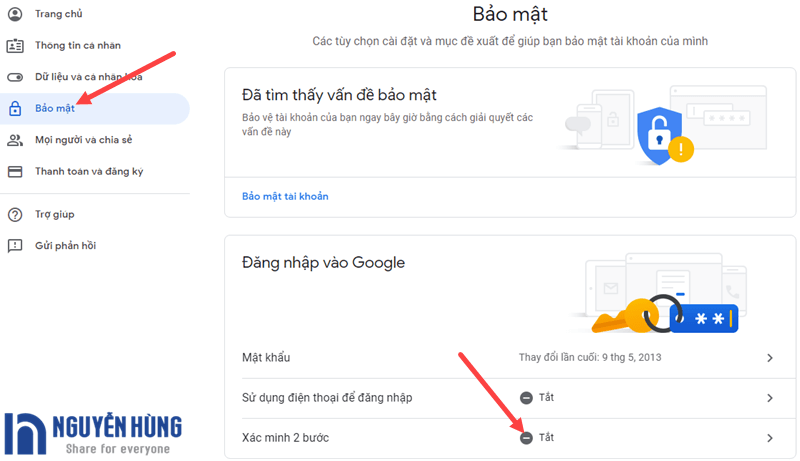
Bước 2: Tại cửa sổ mới, bạn click vào Bắt đầu để chuyển sang bước tiếp.
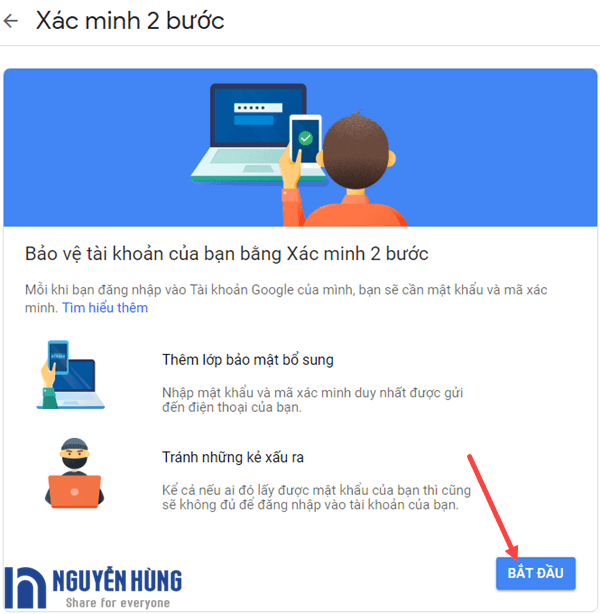
Bước 3: Google sẽ yêu cầu bạn đăng nhập lại để xác minh bạn là chủ của tài khoản đó. Bạn cứ nhập mật khẩu và đăng nhập lại bình thường.
Bước 4: Đến bước này, bạn nhập số điện thoại dùng để nhận mã xác nhận đăng nhập vào. Bạn sẽ có 2 lựa chọn là nhận bằng Tin nhắn văn bản hoặc Cuộc gọi điện thoại.
Ngoài ra bạn có thêm 2 tùy chọn khác là dùng Khóa bảo mật hoặc Lời nhắc của Google. Nhưng ở đây mình khuyên bạn nên dùng số điện thoại cho tiện.
Bạn có thể thiết lập như trong hình dưới rồi ấn Tiếp theo.
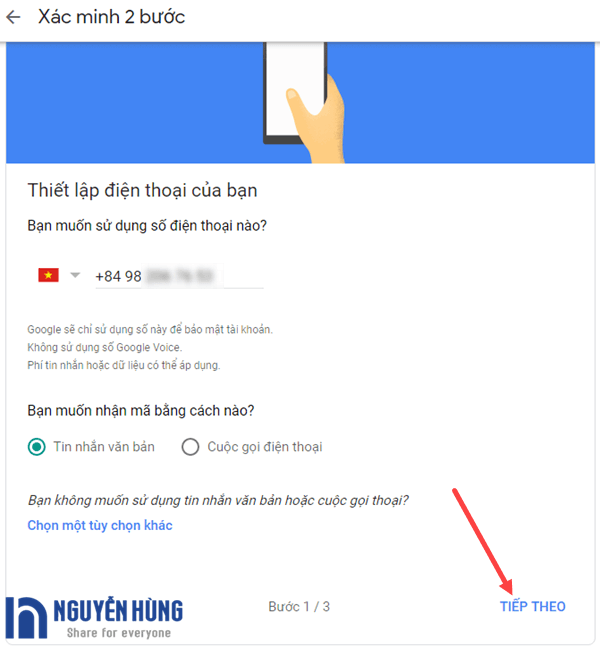
Bước 5: Google sẽ gửi 1 mã xác nhận đến số điện thoại bạn nhập ở trên. Bạn nhập mã số đó vào ô xác nhận như hình dưới.
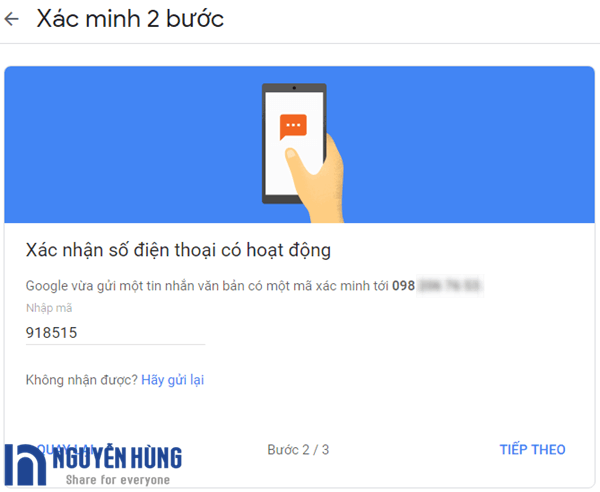
Bước 6: Nếu mã xác nhận bạn nhập vào đúng thì bạn sẽ được chuyển sang bước tiếp. Bước này, Google sẽ hỏi lại bạn có muốn bật xác minh 2 bước cho Gmail không. Bạn đồng ý thì ấn vào Bật để kích hoạt.
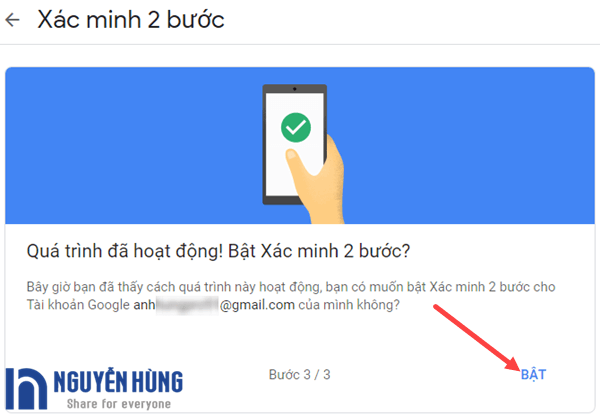
Cuối cùng, bạn nhìn thấy màn hình sau hiện ra nghĩa là bạn đã bật xác minh 2 bước cho Gmail thành công.

OK. Như vậy là bạn đã kích hoạt tính năng bảo mật 2 lớp cho tài khoản Google xong rồi đó.
Ngoài ra, để bảo mật tài khoản Google tốt hơn bạn cũng nên thường xuyên đổi mật khẩu (xem thêm: cách đổi mật khẩu Gmail) khoảng 2 đến 3 tháng một lần theo khuyến nghị của Google.
Khoan đã! Bạn đừng vội tắt trang này đi. Hãy đọc thêm một số thông tin hướng dẫn bên dưới để sử dụng chức năng bảo mật 2 lớp tốt hơn.
Thiết lập liên quan đến bảo mật 2 lớp của Google
Những thiết lập dưới đây để giúp bạn có thể đăng nhập được vào tài khoản nếu không may bạn bị mất điện thoại hoặc bạn không nhận được tin nhắn xác nhận.
Bạn truy cập vào: https://myaccount.google.com/signinoptions/two-step-verification sẽ thấy các mục thiết lập như sau.
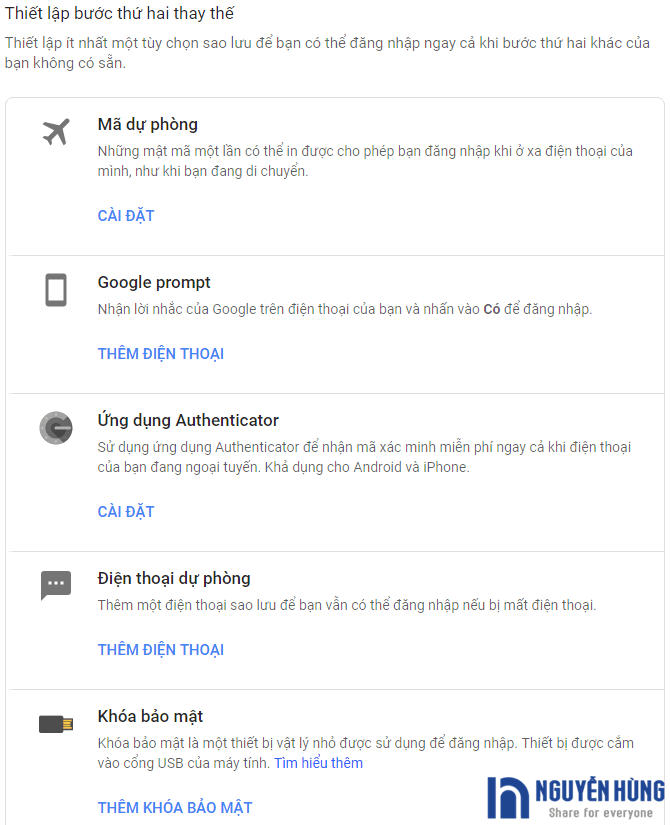
Trong đó:
– Mã dự phòng
Bạn click vào Cài đặt là sẽ thấy 1 bảng gồm 10 mã xác nhận dự phòng hiện ra. Bạn hãy copy và lưu các mã đó vào nơi nào đó để khi nào cần thì lấy ra để nhập vào ô xác nhận đăng nhập.
– Google prompt
Nếu bạn đang đăng nhập tài khoản Google này trên 1 thiết bị Android hoặc iPhone 5S trở lên thì bạn dùng chức năng này để xác nhận đăng nhập mà không cần nhập mã xác nhận mỗi khi đăng nhập.
Bạn click vào Thêm Điện Thoại và làm theo hướng dẫn hiển thị trên màn hình.
– Ứng dụng Authenticator
Bạn có thể cài ứng dụng Authenticator của Google để tạo mã xác nhận đăng nhập mà không cần phải chờ tin nhắn mã xác nhận.
Để dùng chức năng này, bạn click vào Cài đặt sau đó làm theo các hướng dẫn ở màn hình hiển thị để tiến hành cài đặt ứng dụng Authenticator trên điện thoại.
– Điện thoại dự phòng
Cũng giống như lúc trước bạn thêm số điện thoại để kích hoạt bảo mật 2 lớp. Ở đây bạn có thể thêm 1 số điện thoại khác dự phòng bằng cách click vào Thêm Điện Thoại. Sau này, nếu số điện thoại trước của bạn bị mất hoặc không nhận được tin nhắn mã xác nhận thì bạn có thể sử dụng số điện thoại này.
– Khóa bảo mật
Khóa bảo mật là 1 thiết bị vật lý nhỏ được sử dụng để đăng nhập. Thiết bị được cắm vào cổng USB của máy tính của bạn để có thể đăng nhập vào tài khoản Google. Mục này cũng khá phức tạp nên bạn không cần thiết phải dùng nó. Còn bạn muốn tìm hiểu có thể xem hướng dẫn ở đây.
Lời kết
Như vậy bài viết này mình đã hướng dẫn cho bạn biết cách bật xác minh 2 bước Gmail để tăng cường bảo mật cho tài khoản. Theo mình thì bạn nên bật chức năng bảo mật 2 lớp cho tài khoản này với những tài khoản Gmail quan trọng để tránh bị kẻ xấu tấn công chiếm đoạt tài khoản.
Nếu thấy bài viết hữu ích hãy like và share cho mọi người biết để bảo vệ tài khoản Google tốt hơn nhé. Chúc bạn thành công!